Win 7中如何设定关键电池电量水平通知?
1、打开Windows 7系统控制诸迅面板窗口;
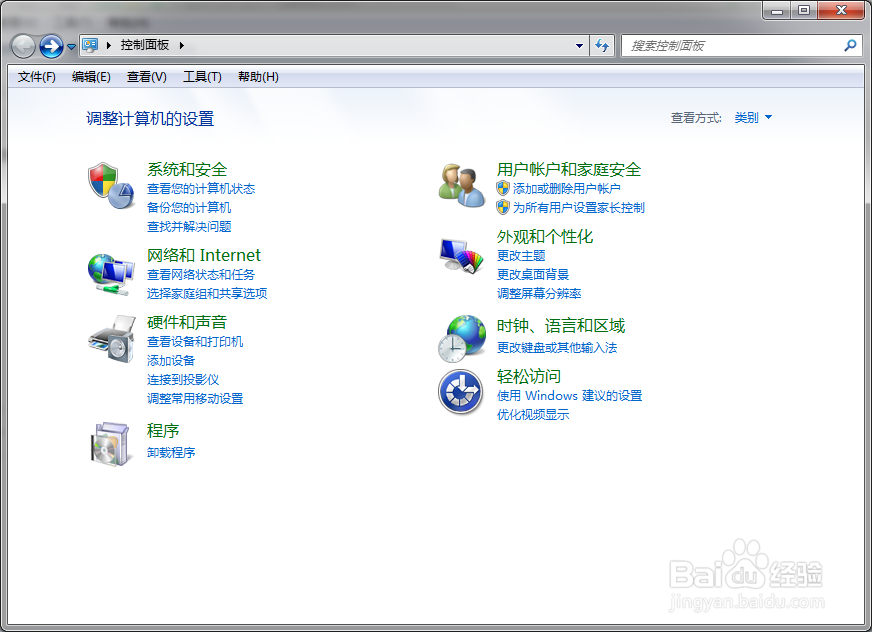
2、点击“系统和安全”;

3、点击“电源选项”;
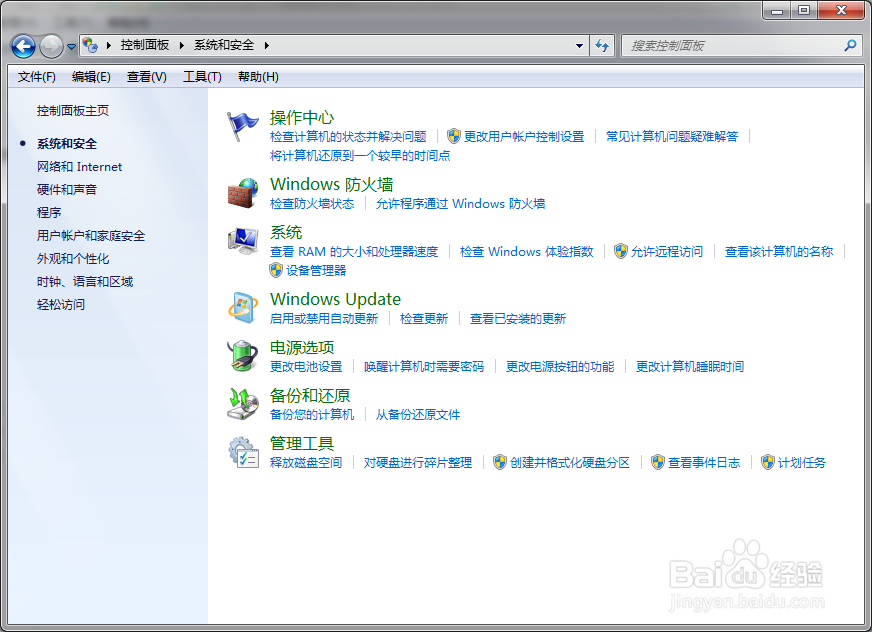
4、点击“更改计算机段恩睡眠时间”侨特糟;
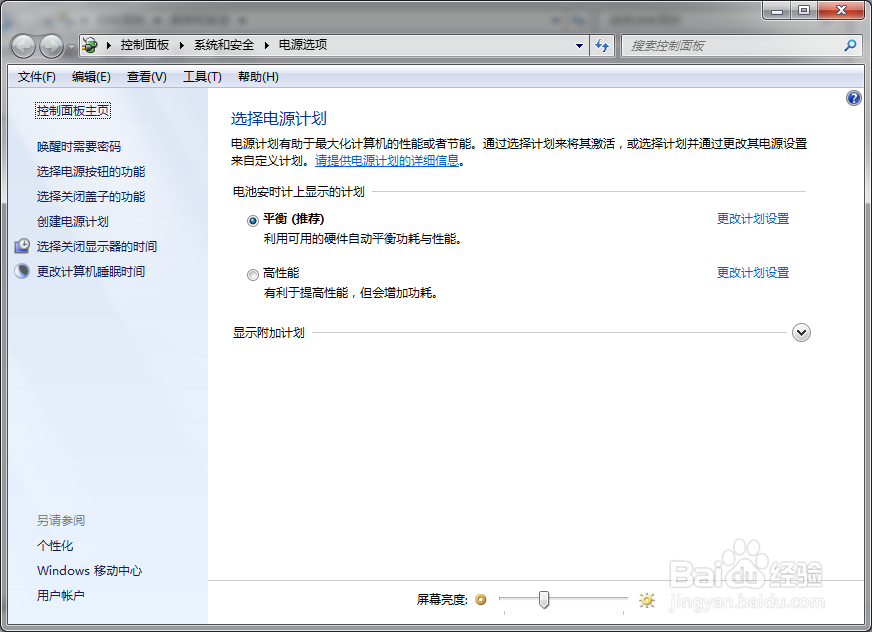
5、点击“更改高级电源设置”;
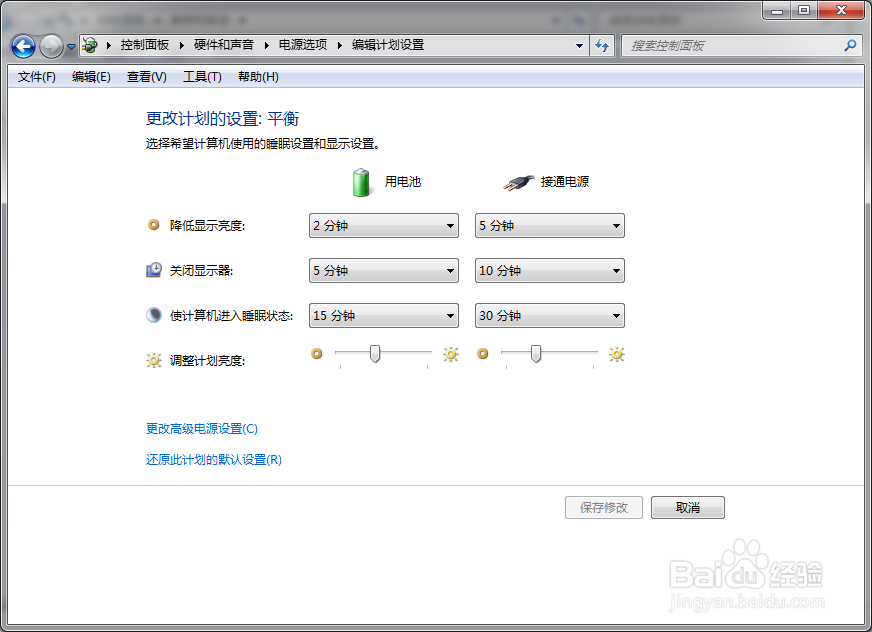
6、电源选项对话框自动打开;

7、展开对话框中的“电池”;
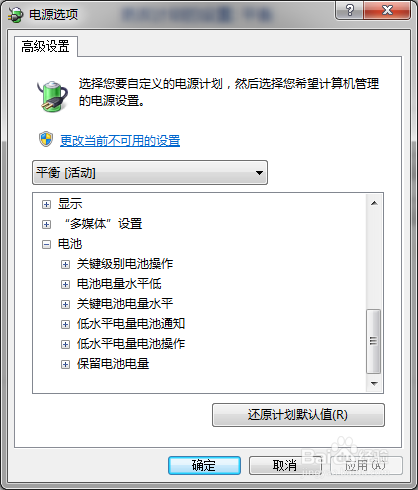
8、展开“低水平电量电池通知”;

9、将使用电池后的设定修改为“打开”;

10、点击“确定”按钮。
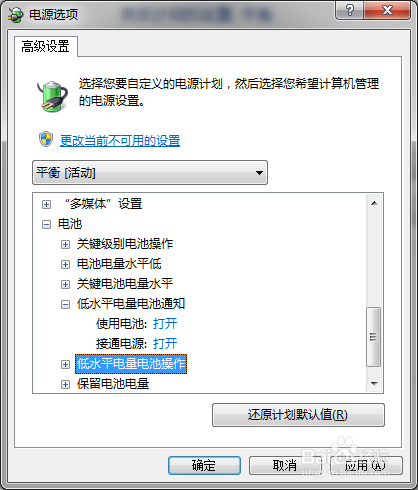
声明:本网站引用、摘录或转载内容仅供网站访问者交流或参考,不代表本站立场,如存在版权或非法内容,请联系站长删除,联系邮箱:site.kefu@qq.com。
阅读量:76
阅读量:118
阅读量:80
阅读量:70
阅读量:113